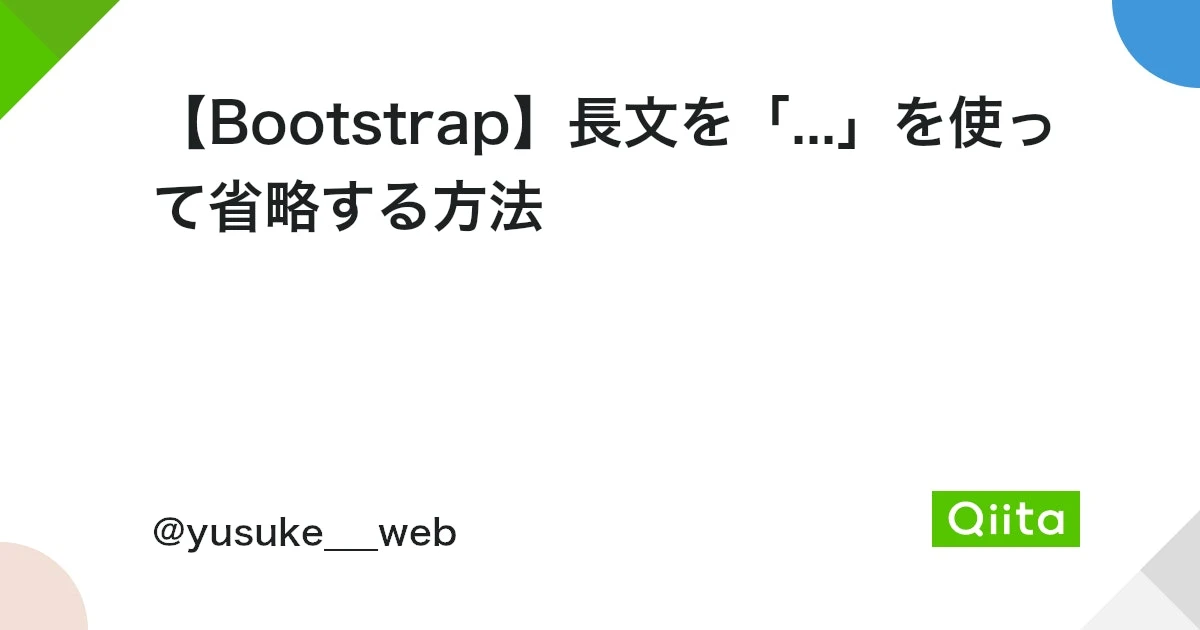
Bootstrapテキストtruncateが効かない?原因と解決策を徹底解説
概要: Bootstrapフレームワークを使用する際、.text-truncateクラスを適用してもテキストが切り詰められない現象に遭遇したことはありませんか?本稿では、Bootstrapのテキストtruncate機能が期待通りに動作しないよくある原因を深堀りし、具体的な解決策を紹介します。これにより、この問題を容易に解決できるようになります。
目次:
- Bootstrapテキストtruncate:基礎知識とよくある問題点
- 深掘り:なぜ "d-inline-block" と "d-block" が問題解決の鍵となるのか?
- Bootstrapテキストtruncateのベストプラクティス
- 応用編:カスタムCSSでBootstrapテキストtruncate機能を拡張する
1. Bootstrapテキストtruncate:基礎知識とよくある問題点
.text-truncateクラスは、Bootstrapフレームワークにおいて要素内のテキストを特定の幅で切り詰め、末尾に省略記号(...)を表示するために使用されます。しかし、このクラスは正しく適用されないケースも存在します。
.text-truncateクラスの基本的な使い方:
```html
このテキストは、150pxの幅で切り詰められ、末尾に省略記号が表示されます。
```
.text-truncateクラスが効かないよくある原因:
- 対象要素がブロックレベル要素またはインラインブロックレベル要素でない:
.text-truncateクラスは、ブロックレベル要素とインラインブロックレベル要素にのみ適用されます。 - 要素の幅が明示的に定義されていない: 切り詰め位置を決定するために、要素の幅が明確に設定されている必要があります。
- 他のスタイルルールとの競合: 他のCSSルールが
.text-truncateクラスのスタイルを上書きしている可能性があります。
2. 深掘り:なぜ "d-inline-block" と "d-block" が問題解決の鍵となるのか?
前述の通り、.text-truncateクラスはブロックレベル要素またはインラインブロックレベル要素にのみ適用されます。
d-inline-block: このクラスは、要素をインラインブロックレベル要素に変換します。インラインブロックレベル要素は、水平方向に配置することができ、かつ幅や高さなどのプロパティを設定することができます。d-block: このクラスは、要素をブロックレベル要素に変換します。ブロックレベル要素は、新しい行から始まり、水平方向に要素全体を占有します。
d-inline-blockまたはd-blockクラスを追加することで、.text-truncateクラスが有効になる例:
html
<span class="d-inline-block text-truncate" style="width: 150px;">
このテキストは、150pxの幅で切り詰められ、末尾に省略記号が表示されます。
</span>
上記のように、span要素(デフォルトではインライン要素)にd-inline-blockクラスを追加することで、.text-truncateクラスが有効になり、テキストが切り詰められます。
3. Bootstrapテキストtruncateのベストプラクティス
.text-truncateクラスを効果的に使用するためのベストプラクティスを以下に示します。
- 常に明示的な幅を設定する:
.text-truncateクラスを適用する要素には、必ずwidthプロパティで幅を指定しましょう。 - Bootstrapの定義済みクラスを活用: 要素の表示タイプを制御する際は、
d-inline-blockやd-blockなど、Bootstrapの定義済みクラスを使用することを推奨します。 d-inline-blockを優先: 水平方向の配置とテキストtruncateの両立には、d-inline-blockクラスが最適です。
4. 応用編:カスタムCSSでBootstrapテキストtruncate機能を拡張する
Bootstrapの標準機能を超えて、より柔軟なテキストtruncateを実現したい場合は、カスタムCSSを使用する方法があります。
例:切り詰め文字数をカスタマイズする
css
.truncate-10 {
overflow: hidden;
text-overflow: ellipsis;
white-space: nowrap;
width: 10ch;
}
上記のCSSは、要素内のテキストを10文字で切り詰め、末尾に省略記号を表示します。
例:省略記号のスタイルを変更する
css
.custom-ellipsis::after {
content: "…"; /* 省略記号を変更 */
font-size: 1.2em; /* 省略記号のサイズを変更 */
}
上記のCSSは、省略記号を"…"に変更し、サイズを大きくしています。
例:複数行のテキストを切り詰める
css
.multi-line-truncate {
display: -webkit-box;
-webkit-line-clamp: 2; /* 表示行数を指定 */
-webkit-box-orient: vertical;
overflow: hidden;
}
上記のCSSは、要素内のテキストを2行で切り詰め、末尾に省略記号を表示します。
まとめ
本稿では、Bootstrapの.text-truncateクラスの使い方、問題発生時の原因究明と解決策、そして応用的な使い方まで解説しました。本稿の内容が、Bootstrapを用いたWebサイト制作の一助となれば幸いです。
よくある質問
Q1: .text-truncateクラスが効かない場合、他に考えられる原因はありますか?
A1: 親要素のスタイル設定が影響している可能性があります。例えば、親要素にoverflow: hidden;が設定されている場合、.text-truncateクラスが正しく機能しないことがあります。
Q2: 複数行のテキストを特定の高さで切り詰め、末尾に「続きを読む」ボタンを表示するにはどうすればよいですか?
A2: JavaScriptを使用して、テキストの高さを取得し、「続きを読む」ボタンの表示/非表示を切り替える方法があります。
Q3: text-overflow: ellipsis;は、すべてのブラウザでサポートされていますか?
A3: ほぼすべてのモダンブラウザでサポートされていますが、古いバージョンのInternet Explorerなど、サポートしていないブラウザも一部存在します。